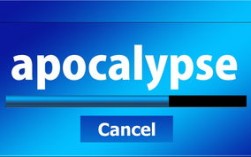组装电脑对于许多电脑爱好者来说,是一件非常有趣且富有挑战性的事情,通过自己组装电脑,不仅可以按照个人需求和预算来选择合适的硬件,还可以在组装过程中深入了解电脑的工作原理,本文将为您提供一份详细的组装电脑接口教程,帮助您轻松完成电脑组装。
我们需要准备好所有需要用到的硬件,包括主板、CPU、内存、硬盘、显卡、电源以及散热器等,在开始组装前,请务必确保所有硬件都已到位,并且阅读了相应的使用说明书。
接下来,我们需要将CPU安装到主板上,首先找到主板上的CPU插槽,打开插槽上的杠杆,将CPU按照正确的方向放入插槽中,然后关闭杠杆,确保CPU与插槽接触良好,在此过程中,请务必注意不要损坏CPU的针脚。
紧接着,我们需要安装散热器,在选择散热器时,请确保其与您的CPU兼容,将散热器底部涂抹上一层薄薄的散热膏,然后将散热器固定在CPU上,通常,散热器会附带一些固定装置,如螺丝或者扣具,用于将散热器牢固地安装在主板上。
我们将内存插入主板,找到主板上的内存插槽,打开插槽两侧的卡扣,将内存条按照正确的方向插入插槽,直到卡扣自动闭合,请注意,内存条的安装顺序和数量可能会受到主板的限制,请根据主板说明书进行操作。

接下来,我们需要将硬盘和固态硬盘安装到机箱中,首先选择合适的硬盘托架,将硬盘固定在托架上,然后将托架安装到机箱内,同样地,将固态硬盘安装到机箱内的相应位置,在此过程中,请确保硬盘和固态硬盘的数据接口和电源接口都已正确连接。
紧接着,我们将显卡安装到主板上,找到主板上的PCI-E插槽,打开插槽旁边的卡扣,将显卡按照正确的方向插入插槽,然后关闭卡扣,请注意,显卡可能会占用较大的空间,请确保其与机箱内的其他部件不会产生冲突。
我们将电源安装到机箱内,并连接好所有硬件的电源线,在连接电源线时,请务必仔细阅读硬件说明书,确保每根电源线都连接到正确的接口上。
至此,组装电脑的过程已经完成,接下来,您可以开启电脑,进入BIOS设置,安装操作系统,开始享受您亲手组装的电脑所带来的便捷与乐趣。
常见问题与解答:
Q1:如何选择合适的CPU和主板?
A1:在选择CPU和主板时,需要考虑两者的兼容性,通常,主板的规格会明确支持哪些CPU型号,请确保所选CPU与主板兼容,并根据个人需求和预算进行选择。
Q2:安装内存时,如何避免损坏内存条?
A2:在安装内存时,请确保不要使用过多的力量,避免弯曲内存条的金手指,请确保内存条正确对齐并完全插入插槽,直到两侧的卡扣自动闭合。
Q3:组装电脑时,如何确保电源线连接正确?
A3:在连接电源线时,请仔细阅读硬件说明书,了解每个接口的功能,确保电源线插头与接口完全对齐,避免强行插入,如有疑问,可查阅相关资料或寻求专业人士的帮助。